Lerne, wie du mit Adobe Spark Post beim Posten deinen Freunden alle Emotionen zeigst.
1. Öffne die Adobe Spark Post-App auf deinem Handy.
2. Tippe auf die Lifestyle-Kategorie.
3. Tippe auf die Vorlage, die du gern nutzen möchtest, um diese zu öffnen.
4. Tippe auf die Remix-Taste.
5. Tippe auf das Hauptbild und anschließend auf das Bildsymbol oben. Gehe zur Fotogalerie und wähle dann ein Bild von deinem Handy aus.
6. Tippe zweimal auf den Text und tippe eine neue Nachricht ein. Tippe auf „Fertig“.
7. Experimentiere mit dem Schriftartenmenü und probiere verschiedene Schriftarten aus. Tippe auf „Fertig“, wenn du mit dem Ergebnis zufrieden bist.
8. Tippe auf „Designoption“ und wähle einen Designfilter. Scrolle durch die Filter, bis du den richtigen gefunden hast. Tippe auf „Fertig“.
9. Um deine Nachricht zu teilen, tippe auf „Layout“. Wählst du im Anschluss „Größe anpassen“, werden die Optionen für die unterschiedlichen Social-Media-Plattformen angezeigt. Wähle die Größe, die du möchtest. Tippe auf „Fertig“, dann „Teilen“ und folge den Anweisungen für das Teilen.
Das war’s schon. Mehr dazu erfährst du unter der Spark Homepage.

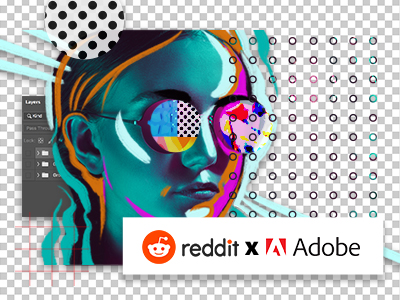

.jpg)